Facebook non funziona su iPhone? 9 modi per correggere i probelmi di accesso di facebook
Mi trovo nella situazione frustrante in cui l'app di Facebook sul mio iPhone sembra non funzionare correttamente. Non riesco a caricare i miei feed, a inviare messaggi o a visualizzare le notifiche. Qualcuno ha dei consigli su come risolvere questi problemi e far funzionare di nuovo l'app senza intoppi?”
L'app Facebook non funziona su iPhone può essere un problema frustrante e fastidioso. Questa situazione può verificarsi per varie ragioni, come problemi di connessione di rete, bug nell'app stessa o anche problemi con iOS. In questo articolo esamineremo le possibili cause per cui Facebook non funziona su iPhone e forniremo 9 modi per cercare di risolvere.
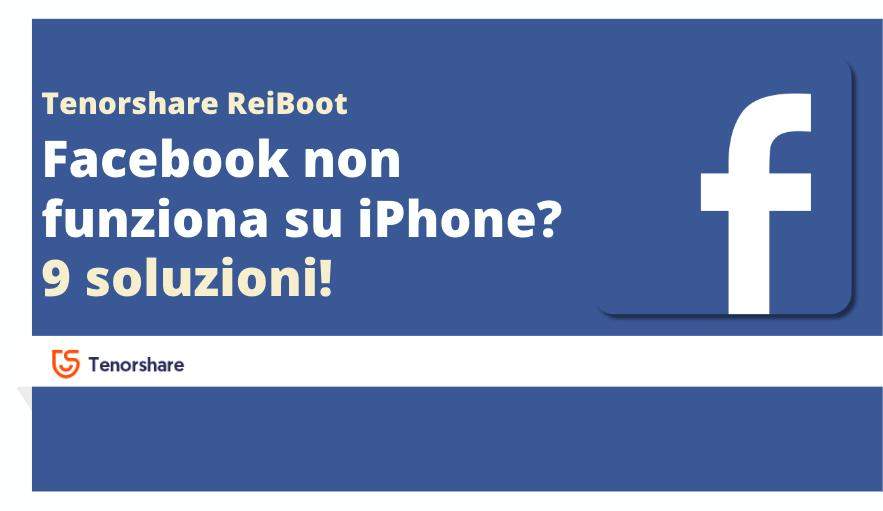
- Parte 1. Perché l’app Facebook non funziona su iPhone?
- Parte 2. 9 modi per correggere Facebook non funziona su iPhone.
- Suggerimento bonus: Usa la versione web di Facebook
Parte 1. Perché l’app Facebook non funziona su iPhone?
Ci sono diverse ragioni per cui l'app Facebook potrebbe non funzionare correttamente su iPhone:
- Potrebbero esserci dei problemi di connessione ai server di Facebook.
- Problemi di connessione Internet - se la connessione Internet dell'iPhone è debole o instabile.
- Bug del software - a volte errori o bug nell'app Facebook o iOS possono causare crash o malfunzionamenti.
- Problemi con le impostazioni dell'app - le impostazioni potrebbero essere configurate in modo errato.
- Spazio di archiviazione insufficiente - se l'iPhone è quasi pieno questo può causare problemi.
Parte 2. 9 modi per correggere Facebook non funziona su iPhone
Se Facebook non funziona sul tuo iPhone, eccoti 9 soluzioni che puoi provare per risolvere:
- Modo 1. Controlla lo stato dei server di Facebook
- Modo 2. Verifica la connessione di rete
- Modo 3. Riavvia iPhone
- Modo 4. Riavvia l’app Facebook
- Modo 5. Rimuovi Cache e dati Facebook
- Modo 6. Reinstallare l’app Facebook
- Modo 7. Correggi bug iOS senza perdita dei dati (Tenorshare ReiBoot)
- Modo 8. Aggiorna iOS
- Modo 9. Contatta l'assistenza Facebook
Modo 1. Controlla lo stato dei server di Facebook
Prima di tutto, assicurati che il problema non sia dovuto a un'interruzione dei server di Facebook. Puoi verificare lo stato del servizio visitando il sito ufficiale di Facebook o cercando online informazioni aggiornate sullo stato dei server.
- Accedi al sito Downdetector.com
- Nel campo di ricerca digita Facebook.
- Controlla la presenza di eventuali problemi.
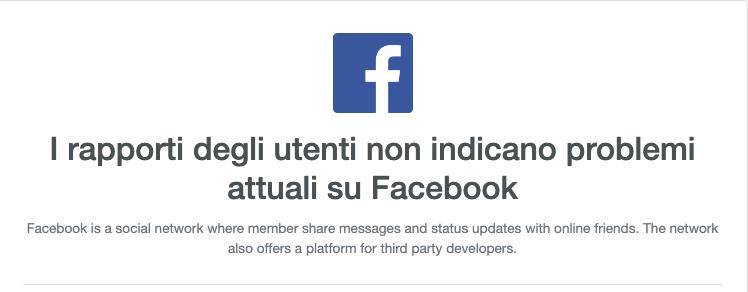
Modo 2. Verifica la connessione di rete
Un aspetto fondamentale da considerare quando l'app Facebook non funziona correttamente sul tuo iPhone è la connessione di rete.
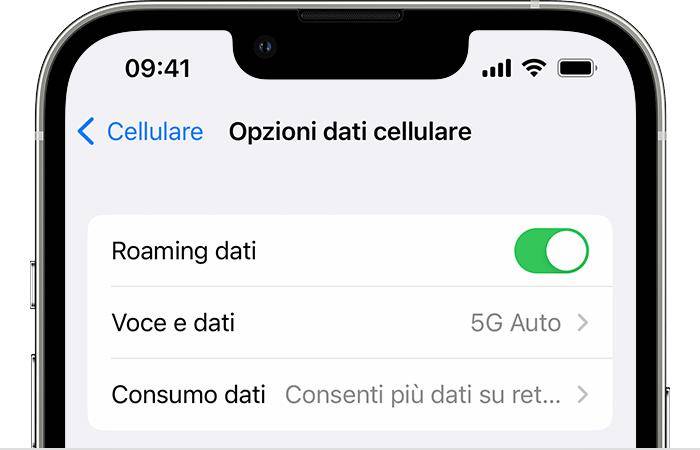
Ecco come puoi verificare e risolvere eventuali problemi legati alla connessione:
- Verifica la connessione Wi-Fi o dati cellulari e assicurati che siano attivi.
- Prova a riavviare la connessione spegnendo e riaccendendo il Wi-Fi o i dati cellulari.
- Cambia rete Wi-Fi o passa alla rete dati cellulare.
- Attiva la modalità aereo per qualche secondo.
- Assicurati che l'accesso ai dati mobili per Facebook sia abilitato.
- Verifica se il problema è solo con Facebook o anche con altre app.
- Prova a riavviare il router se usi il Wi-Fi.
- Come ultima risorsa, fai il reset delle impostazioni di rete (perderai le configurazioni di rete).
Modo 3. Riavvia iPhone
Un semplice riavvio del tuo iPhone può risolvere molti problemi, inclusi quelli legati al funzionamento dell'app Facebook.
Ecco come puoi farlo:
- Premi e mantieni premuti contemporaneamente il pulsante di accensione (situato sul lato o in alto) e il pulsante del volume.
- Apparirà uno slider di spegnimento. Trascinalo per spegnere il dispositivo.
- Dopo che il dispositivo si è spento, premi e mantieni premuto il pulsante di accensione finché appare il logo Apple.
- Rilascia il pulsante e lascia che il dispositivo si riavvii completamente.
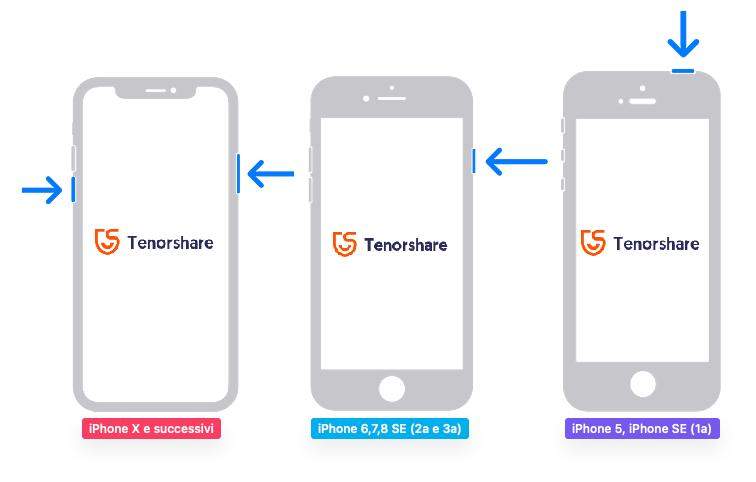
Modo 4. Riavvia l’app Facebook
Se l'app di Facebook sul tuo iPhone sta avendo problemi, potrebbe essere utile chiuderla completamente e poi riaprirla. Ecco come puoi farlo:
- Chiusura forzata: Scorri verso l'alto dalla parte inferiore dello schermo (o dalla parte inferiore e poi verso l'alto su iPhone con Face ID) per accedere all'app switcher. Trova l'icona dell'app Facebook e fai scorrere verso l'alto per chiuderla completamente.
- Riapri l'app: Tocca l'icona di Facebook sulla schermata principale per riaprire l'app.
- Verifica il funzionamento: Controlla se il problema è stato risolto. A volte, chiudere e riaprire l'app può eliminare errori temporanei o blocchi.

Modo 5. Rimuovi Cache e dati Facebook
La cache e i dati accumulati dall'app Facebook potrebbero causare problemi di prestazioni. Questi passaggi elimineranno tutti i dati di Facebook dal tuo telefono, inclusi i cookie, la cronologia di navigazione e i file temporanei. Dovrai accedere di nuovo a Facebook dopo aver eliminato i dati.
- Apri l'app Impostazioni sul tuo telefono.
- Tocca "Generali".
- Scorri verso il basso e tocca "Memoria iPhone".
- Tocca "Facebook".
- Tocca "Offload App". I dati e la cache di Facebook si azzereranno.
- Tocca "Reinstalla App" per reinstallare Facebook. Dovrai rifare il login.
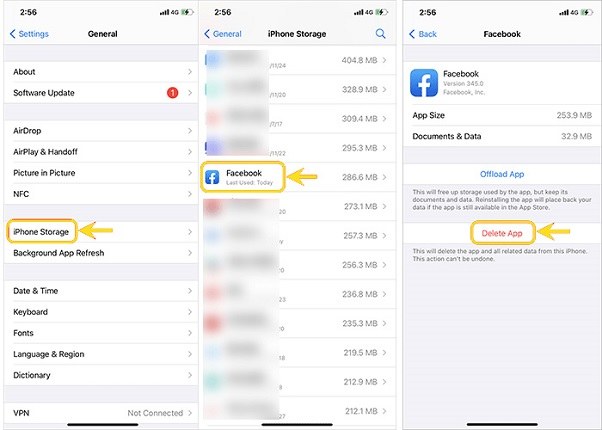
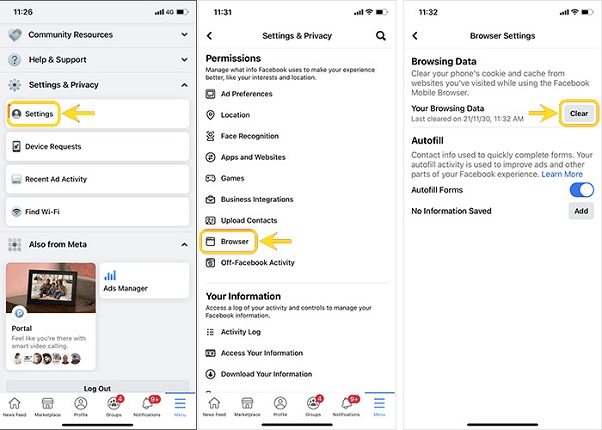
Modo 6. Reinstallare l’app Facebook
Se i problemi con l'app Facebook persistono nonostante le altre soluzioni, potresti considerare di disinstallare e reinstallare l'app.
Per disinstallare l'app Facebook dal tuo iPhone o iPad:
- Tieni premuto il dito sull'icona dell'app.
- Tocca la x che viene visualizzata.
- Tocca Elimina per confermare.
- Per reinstallare l'app Facebook sul tuo iPhone o iPad, scaricala dall'App Store di iTunes.
Modo 7. Correggi bug iOS senza perdita dei dati (Tenorshare ReiBoot)
Se sospetti che il problema dell'app Facebook sia dovuto a un bug nel sistema operativo iOS, puoi utilizzare strumenti come Tenorshare ReiBoot per correggere questi problemi senza perdere i dati.
Tenorshare ReiBoot è uno strumento affidabile per affrontare problemi software senza rischiare la perdita dei dati. Tuttavia, assicurati di seguire attentamente le istruzioni e di effettuare un backup dei tuoi dati prima di eseguire qualsiasi procedura di riparazione del sistema.
Ecco come riparare i bug iOS che impediscono a Facebook di funzionare su iPhone.
- Scarica e installa Tenorshare ReiBoot su Windows o Mac.
- Collega al PC il tuo iPhone su cui non funziona l’app di Facebook.
- Dall’interfaccia principale, clicca sul pulsante [Inizia].
- Seleziona il tipo di problema e clicca su [Ripara Ora]. Anche se non trovi il problema specifico, puoi procedere con la correzione.
- Seleziona la scheda “Riparazione Standard” e cliccare sul pulsante [Riparazione standard] nella schermata principale.
- Clicca su [Scarica] per procedere al download del firmware di riparazione compatibile con il tuo iPhone.
- Cliccare su [Riparazione Standard Ora] per correggere i bug di iOS e di Facebook senza la perdita dei dati dal dispositivo.
Nota. Se richiesto, associa l’iPhone al PC fornendo tutte le autorizzazioni necessarie.
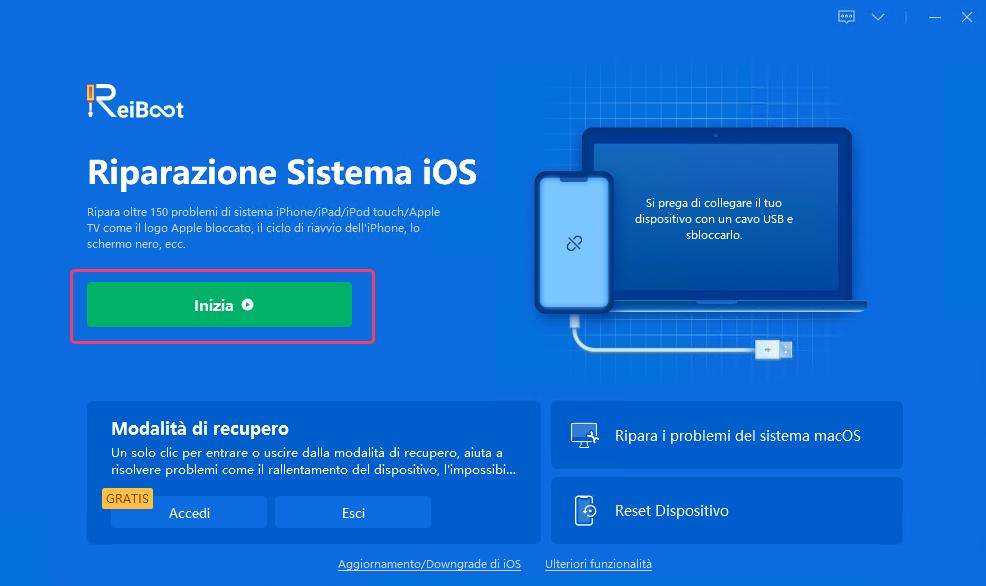
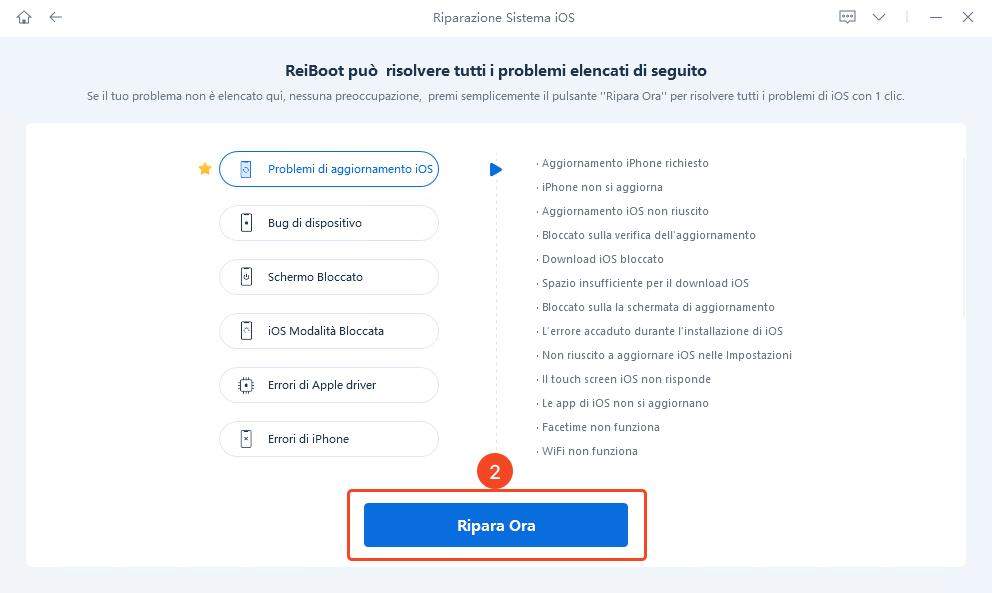

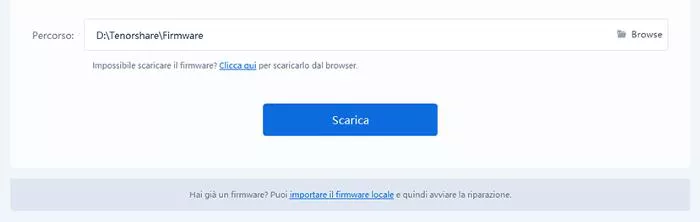
Se il download non va a buon fine, puoi importare il firmware manualmente. Clicca su "Importa firmware locale".
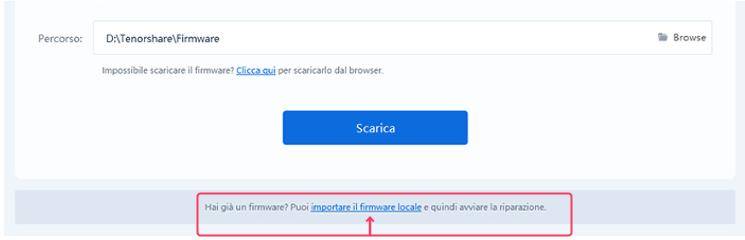

Attendi pazientemente la correzione dei problemi. Quando vedrai questa schermata finale, puoi cliccare su [Fatto] e scollegare l’iPhone dal PC.

Modo 8. Aggiorna iOS
Gli aggiornamenti di iOS spesso includono correzioni di bug e miglioramenti delle prestazioni; quindi, potrebbero risolvere il problema con l'app Facebook
Per aggiornare il sistema operativo:
- Vai in Impostazioni > Generali > Aggiornamento software.
- Se è disponibile un aggiornamento, apparirà qui. Tocca "Scarica e installa".
- Se non vedi aggiornamenti, assicurati che il dispositivo sia compatibile con la versione iOS più recente.
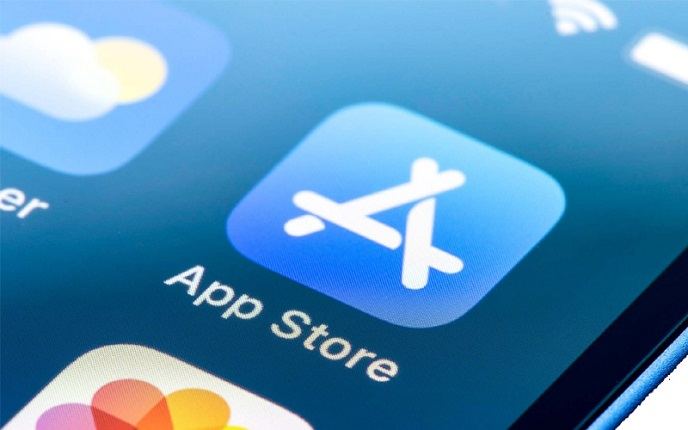
Modo 9. Contatta l'assistenza Facebook
Se tutte le soluzioni precedenti non hanno risolto il problema e l'app Facebook continua a non funzionare correttamente sul tuo iPhone, è il momento di contattare l'assistenza di Facebook.
Ecco come puoi farlo:
- Centro assistenza: Apri l'app Facebook (se riesci ad accedervi) e vai al "Centro assistenza" o alla sezione "Aiuto e supporto" nelle impostazioni dell'app.
- Segnala il problema: Cerca l'opzione per segnalare un bug o contattare l'assistenza. Spiega dettagliatamente il problema che stai riscontrando con l'app Facebook.
- Risposte e assistenza: Facebook potrebbe fornirti indicazioni o assistenza per risolvere il problema.
- Risorse online: Se non riesci ad accedere all'app Facebook, visita il sito di assistenza di Facebook tramite un browser web e cerca soluzioni ai problemi noti o contatta l'assistenza attraverso i canali disponibili.
- Social media: Puoi anche provare a contattare l'assistenza di Facebook attraverso i loro account ufficiali sui social media, come Facebook o Twitter.

Suggerimento bonus: Usa la versione web di Facebook
Se tutte le soluzioni sopra non riescono a risolvere il problema dell'app Facebook sul tuo iPhone, puoi considerare l'utilizzo della versione web di Facebook attraverso un browser.
Ecco come puoi farlo:
- Avvia il browser sul tuo iPhone, come Safari, Chrome o Firefox.
- Nella barra degli indirizzi del browser, digita "www.facebook.com" e premi Invio.
- Accedi al tuo account Facebook inserendo le tue credenziali.
- Utilizza la versione web di Facebook per accedere ai tuoi feed, comunicare con gli amici, pubblicare contenuti e utilizzare le funzioni principali.
- Se l'app continua a non funzionare, puoi anche segnalare il problema tramite la versione web di Facebook seguendo le stesse indicazioni fornite nei suggerimenti precedenti.
Conclusioni
Se l'app di Facebook non sta funzionando correttamente sul tuo iPhone, ci sono diverse soluzioni che puoi provare. Seguendo i 9 suggerimenti forniti in questa guida, hai buone possibilità di risolvere il problema. Se stai incontrando anche bug generici con iOS, come un rallentamento della connessione internet o un malfunzionamento del Face ID, potresti considerare l'utilizzo di un software professionale come Tenorshare ReiBoot. Questo eccellente strumento è in grado di riparare i problemi con Facebook o qualsiasi altra app senza la perdita dei dati.
Esprimi la tua opinione
Esprimi la tua opinione
Crea il tuo commento per Tenorshare articoli
- Tenorshare 4uKey supporta come rimuovere la password per il tempo di utilizzo schermo iPhone o iPad senza perdita di dati.
- Novità Tenorshare: iAnyGo - Cambia la posizione GPS su iPhone/iPad/Android con un solo clic.
- Tenorshare 4MeKey: Rimuovere il blocco di attivazione di iCloud senza password/Apple ID.[Supporto iOS 16.7].

ReiBoot for iOS
No.1 Software Gratis Per la Riparazione & il Recupero del Sistema iOS
Riparazione Facile & Veloce







